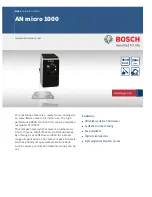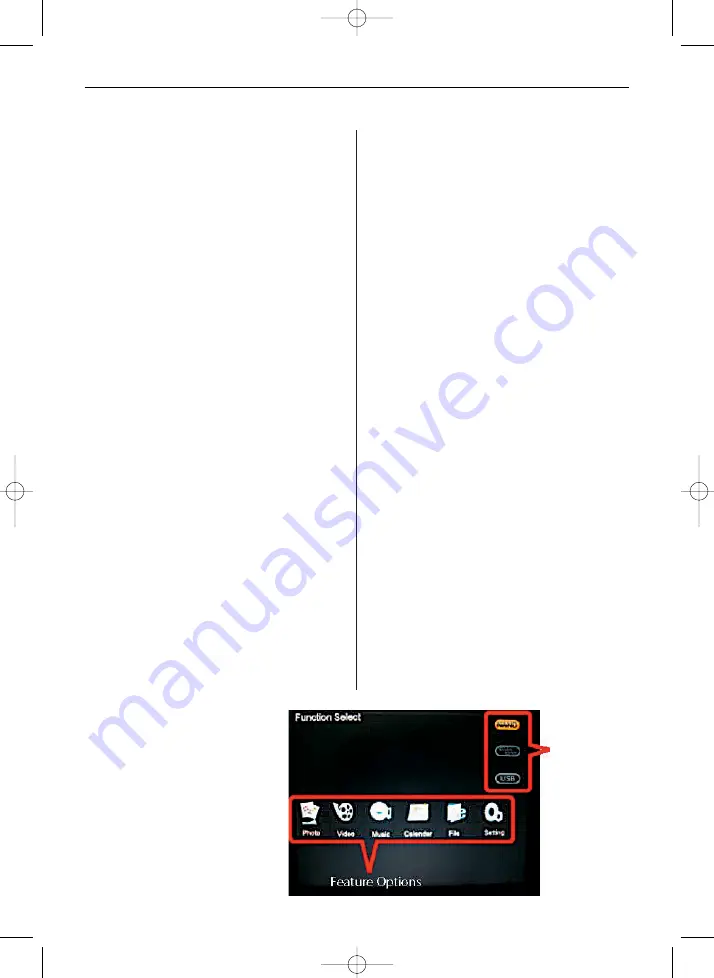
D E U T S C H
4
Batterie der Fernbedienung ersetzen
Wenn die Fernbedienung nicht mehr oder unzuver-
lässig funktioniert, ersetzen Sie die Batterie durch
eine neue CR2025 Lithium Batterie .
1. Ziehen Sie den Batterie-Halter heraus.
2. Nehmen Sie die alte Batterie aus dem Halter, legen
Sie die neue mit der "+"-Seite nach oben ein.
3. Setzen Sie den Halter wieder in die Fernbedie-
nung ein.
Warnung
Die Batterie kann bei falscher Behandlung explodie-
ren. Versuchen Sie nicht, sie aufzuladen, sie ausein-
anderzunehmen und werfen Sie sie nicht ins Feuer.
Bemerkungen
a. Wenn die Lithium Batterie schwächer wird, kann
es sein, daß die Fernbedienung auf größere Dis-
tanz nur noch schlecht oder gar nicht mehr funk-
tioniert. Ersetzen Sie in diesem Fall die Batterie
durch ein baugleiches Modell. Bei Verwendung
einer anderen Batterie besteht die Feuer- oder
Explosionsgefahr.
b. Entsorgen Sie die alten Batterien gemäß der Ent-
sorgungsrichtlinien.
c. Lagern Sie die Fernbedienung nie an einem Ort
mit hohen Temperaturen oder hoher Feuchtigkeit.
d. Unsachgemäße Benutzung kann Undichtigkeit
oder Korrosion verursachen.
• Wenn die Fernbedienung lange Zeit nicht be-
nutzt wird, nehmen Sie die Batterien heraus.
• Falsche Polung, Kurzschluß, hohe Temperatu-
ren (z.B. Feuer) können zu Undichtkeiten an
der Batterie führen.
Benutzung des DigiFrame
An- und ausschalten
a. Um den DigiFrame anzuschalten, stecken Sie das
Steckernetzteil in die Steckdose, betätigen die
POWER-Taste oder schalten den Schalter auf
ON. Der DigiFrame zeigt dann nach kurzer Zeit
das Hauptmenü.
b. Um den DigiFrame auszuschalten, schalten Sie
den Schalter auf OFF oder betätigen die POWER-
Taste bis der Bildschirm schwarz wird.*
*Der Ein/Aus-Schalter bzw. die POWER-Taste kann
von Modell zu Modell unterschiedlich sein.
Anschließen an einen PC
Wenn Sie den DigiFrame an den PC anschließen,
geht der DigiFrame in den USB-Modus. Der Bild-
schirm zeigt „Connecting to PC“. In diesem Modus
funktioniert der Rahmen als USB Flash Drive. Um
den USB-Modus zu verlassen, ziehen Sie entweder
das USB-Kabel oder drücken die ESC-Taste.
Note:
Wenn der DigiFrame VividShare unterstützt,
wird das VividShare PC Tool auf dem PC Bild-
schirm erscheinen, wenn der DigiFrame und PC
verbunden sind. Details entnehmen Sie bitte dem
VividShare-Abschnitt auf Seite XX.
Funktions-Auswahl-Menü
Der DigiFrame zeigt nach dem Einschalten das
Modus-Auswahl-Menü. (Die Darstellung des Menüs
kann von Modell zu Modell variieren)
Wenn Sie im Modus-Auswahl-Menü nichts aus-
wählen, wechselt der DigiFrame nach 8 Sekunden
automatisch in den Diashow-Modus.
Speicherart:
Eingebauter
Speicher, Speicher-
karten oder exter-
ne USB Massen-
speicher
BN, BA_DF1160_0210_D.qxd 03.05.2010 17:18 Uhr Seite 4
Summary of Contents for Phototechnik DigiFrame 1160
Page 66: ...G R E E K 6 6 BN BA_DF1160_0210_GR qxd 03 05 2010 17 34 Uhr Seite 2 ...
Page 67: ...G R E E K 6 7 BN BA_DF1160_0210_GR qxd 03 05 2010 17 34 Uhr Seite 3 ...
Page 68: ...G R E E K 6 8 BN BA_DF1160_0210_GR qxd 03 05 2010 17 34 Uhr Seite 4 ...
Page 69: ...G R E E K 6 9 BN BA_DF1160_0210_GR qxd 03 05 2010 17 34 Uhr Seite 5 ...
Page 70: ...G R E E K 7 0 BN BA_DF1160_0210_GR qxd 03 05 2010 17 35 Uhr Seite 6 ...
Page 71: ...G R E E K 7 2 BN BA_DF1160_0210_GR qxd 03 05 2010 17 35 Uhr Seite 7 ...